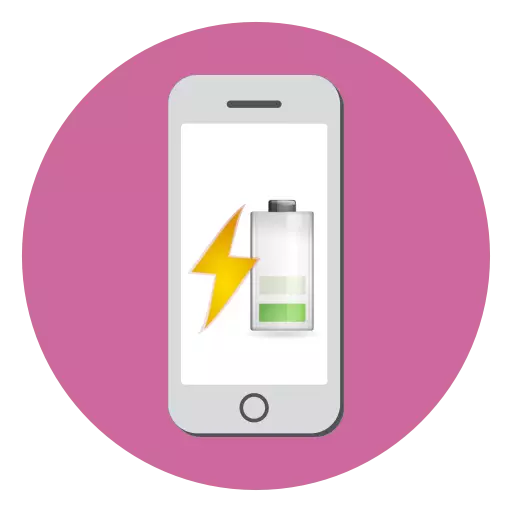
Un o'r prif ofynion ar gyfer unrhyw ffôn clyfar modern yw amser hir o waith o un tâl batri. Yn y cynllun hwn, mae'r iPhone bob amser wedi bod ar ei ben: er gwaethaf gallu bach y batri, gyda defnydd cymedrol o godi tâl, roedd yn bosibl anghofio am ddiwrnod cyfan. Yn anffodus, mae sefyllfaoedd yn digwydd pan fydd y ffôn yn dweud yn iawn ac yn dechrau rhyddhau'n gyflym.
Beth i'w wneud os yw'r iPhone yn gollwng yn gyflym
Isod byddwn yn edrych ar ffyrdd o ymestyn oes y batri ohoni.Dull 1: Galluogi modd arbed ynni
Yn IOS 9, mae Apple wedi gweithredu'r modd arbed pŵer hir-ddisgwyliedig - offeryn sy'n eich galluogi i ymestyn oes o'r batri oherwydd cyfyngu ar weithrediad rhai prosesau cefndir, yn ogystal â newid y gosodiadau (er enghraifft, i ddechrau yn gynnar caead sgrîn).
- Agorwch yr opsiynau ar y ffôn a dewiswch yr adran "batri".
- Yn y ffenestr nesaf, actifadwch yr opsiwn "Modd Arbed Ynni". Bydd yr eicon batri a roddir yn y gornel dde uchaf yn caffael melyn. Gallwch analluogi'r modd hwn neu â llaw, neu yn awtomatig - mae'n ddigon i godi tâl ar y ffôn.


Dull 2: Dangos gostyngiad disgleirdeb
Y sgrin iPhone yw'r brif ddefnyddiwr ynni. Dyna pam i'w ychwanegu ychydig o amser gwaith ychwanegol, dylech ostwng disgleirdeb y sgrîn i'r lefel isaf.
- Agorwch y gosodiadau a dewiswch yr adran "Sgrin a Disgleirdeb".
- Yn y bloc "disgleirdeb", addaswch y lefel, gan symud y llithrydd i'r safle chwith.
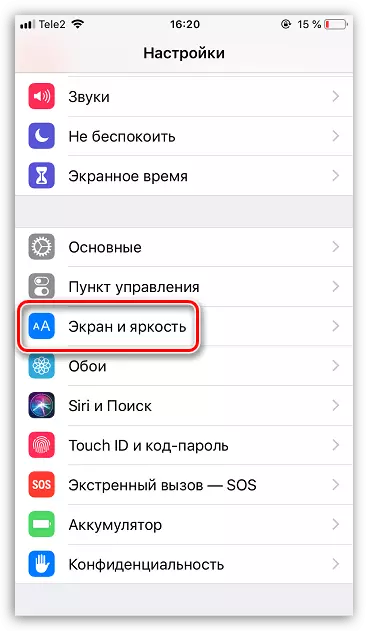
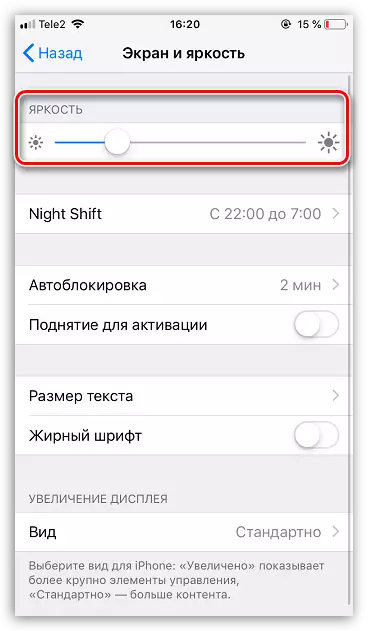
Dull 3: Ailgychwyn Smartphone
Os yw ffôn wedi cael ei ryddhau'n hynod o gyflym, dylech feddwl am y methiant systemig. Dileu Mae'n hawdd - dim ond ailgychwyn iPhone.

Darllenwch fwy: Sut i Ailgychwyn yr iPhone
Dull 4: Diffodd Geolocation
Mae llawer o geisiadau yn cyfeirio at y gwasanaeth geolocation i benderfynu ar y lleoliad presennol. Mae rhai ohonynt yn ei wneud dim ond wrth weithio gyda nhw, tra bod eraill, er enghraifft, Navigators yn derbyn y wybodaeth hon yn gyson. Felly, os dechreuodd y ffôn ryddhau'n gyflym, ceisiwch analluogi geoolocation dros dro.
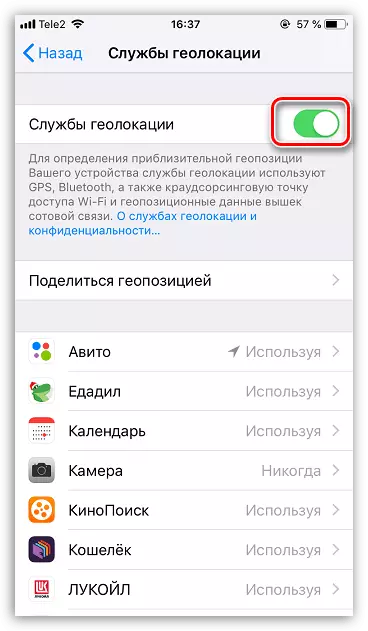
Darllenwch fwy: Sut i ddiffodd geolocation ar yr iPhone
Dull 5: Dileu ceisiadau heb eu optimeiddio
Mae unrhyw gais ar yr iPhone yn defnyddio ynni. Os yw'n cael ei optimeiddio wael ar gyfer y fersiwn nesaf o iOS, gall fod yn achos rhyddhau cyflym o'r ddyfais. Dysgwch yn ofalus y rhestr o geisiadau a osodwyd ar y ffôn. Argymhellir yr holl ormodedd heb ad-daliad i ddileu (neu ddadlwytho os ydych chi am arbed gwybodaeth defnyddwyr ynddynt). Os byddwch yn sylwi bod rhai rhaglenni yn gweithio gyda chysondebau, yn hedfan allan, tra bod y ffôn yn cael ei gynhesu'n gryf, yn stopio dros dro gan ddefnyddio nhw neu ddileu nes bod y diweddariad yn cael ei ryddhau, gan ddileu'r holl ddiffygion.
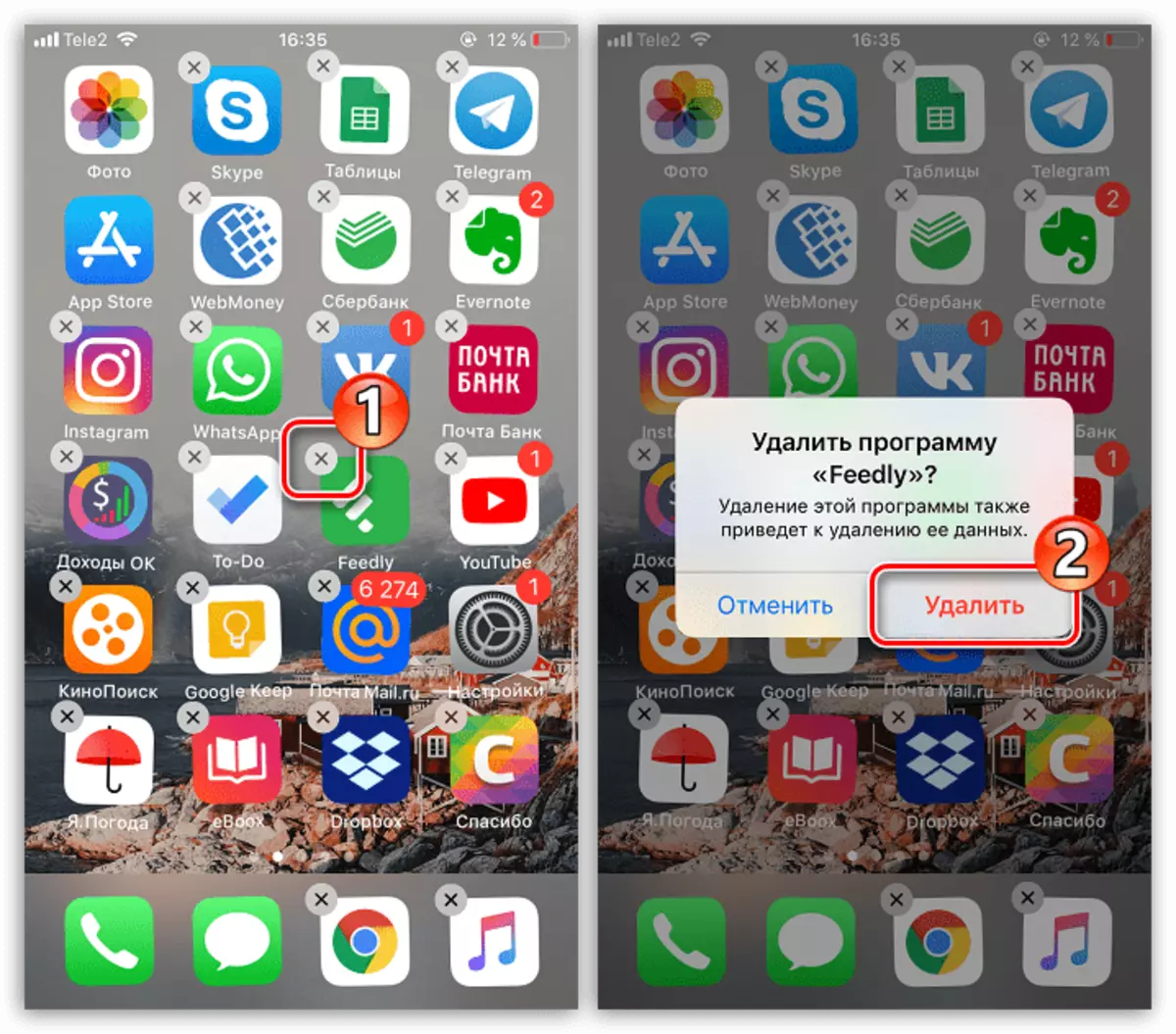
Darllenwch fwy: Sut i ddileu cais gydag iPhone
Dull 6: Analluogi Diweddariad Cefndir Cais
Mae Apple yn argymell, gan gynnwys swyddogaeth diweddaru cefndir ceisiadau - bydd hyn yn eich galluogi i gynnal perthnasedd rhaglenni a osodir yn gyson ar y ffôn clyfar. Yn anffodus, gall y swyddogaeth hon arwain at ryddhau cyflym o'r ddyfais, felly gellir ei diffodd, ac mae'r diweddariadau yn cael eu gosod â llaw.
- I wneud hyn, agorwch y gosodiadau ar y ffôn a dewiswch yr adran "iTunes Store a Store App".
- Yn y bloc "lawrlwythiadau awtomatig" dadweithredwch y paramedr "diweddaru".
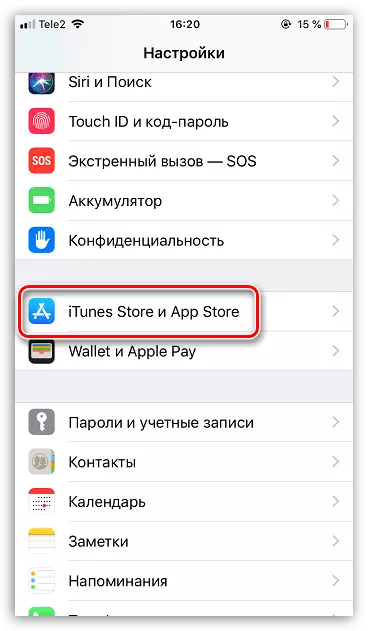

Dull 7: Diweddariad System Weithredu
Ddim o gwbl, argymhellir gosod diweddariadau iOS: Yn ddiweddar, mae Apple wedi bod yn dynn cadarnwedd dynn optimeiddio ar gyfer yr holl ddyfeisiau a gefnogir. Os yn bosibl - gosodwch ddiweddariadau ar gyfer eich ffôn.
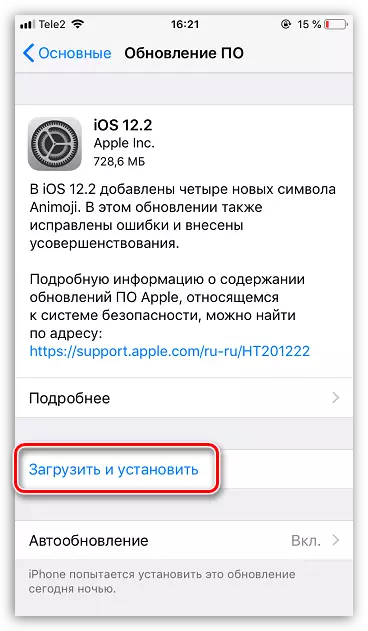
Darllenwch fwy: Sut i ddiweddaru'r iPhone i'r fersiwn diweddaraf
Dull 8: Cyfleol iPhone
Gall y rheswm dros ryddhau cyflym yr iPhone fod yn fethiant yng ngweithrediad y system weithredu. Yn yr achos hwn, dylech geisio ail-lenwi'r ddyfais.
- Yn gyntaf, gofalwch eich bod yn diweddaru'r copi wrth gefn. I wneud hyn, dewiswch enw eich enw Cyfrif ID Apple, ac yna ewch i'r adran "iCloud".
- Agorwch y pwynt wrth gefn. Yn y ffenestr nesaf, tapiwch y botwm "Creu Backup".
- Nawr cysylltwch yr iPhone â'r cyfrifiadur gan ddefnyddio cebl USB a rhedeg iTunes. Bydd angen i'r ffôn ei hun fynd i mewn i ddull DFU.
Darllenwch fwy: Sut i fynd i mewn i'r iPhone yn y modd DFU
- Os cafodd y ffôn ei gofnodi yn y DFU yn gywir, bydd Aytyuns yn diffinio'r ddyfais gysylltiedig. Cliciwch y botwm "OK".
- Yr unig drin gyda'r iPhone sydd ar gael yn y rhaglen yw adferiad. Rhedeg y weithdrefn hon ac aros am y diwedd. Pan fydd ffenestr groeso yn ymddangos ar y sgrin iPhone, ewch drwy'r broses actifadu.

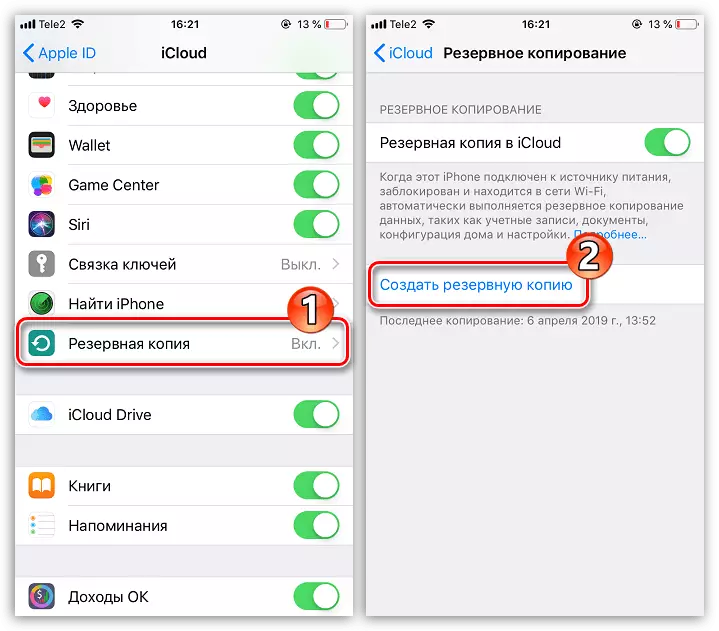

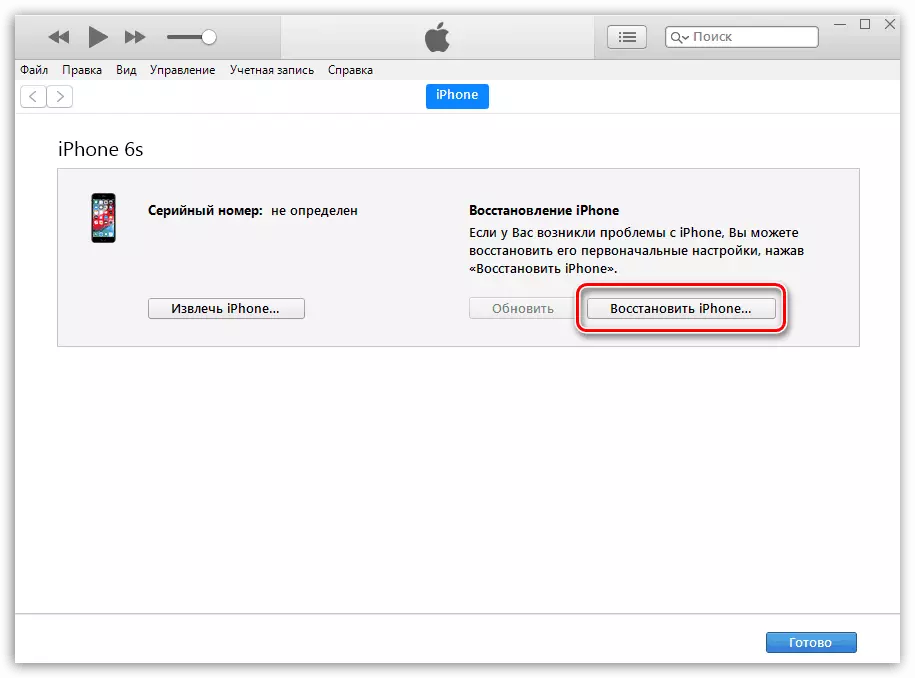
Darllenwch fwy: Sut i actifadu iPhone
Dull 9: Amnewid Batri
Eisoes ar ôl blwyddyn o ddefnydd parhaol, mae'r batri iPhone yn dechrau gweld, colli yn y cynhwysydd. Byddwch yn sylwi, wrth gyflawni'r un tasgau, bod eich ffôn clyfar yn gweithio'n sylweddol llai.
- I ddechrau gwirio cyflwr y batri. I wneud hyn, dewiswch yr adran "batri".
- Yn y ffenestr nesaf, ewch i'r "statws batri".
- Byddwch yn gweld y cyfrif "capasiti mwyaf". Y gostwng y dangosydd, y mwyaf a wisgir y batri yn cael ei ystyried. Argymhellir amnewid os yw'r dangosydd yn is na 80%.



Bydd yr argymhellion syml hyn yn eich galluogi i gyflawni cynnydd yng ngwaith iPhone o un tâl batri.
